Trong thời đại công nghệ cao của chúng ta, không còn có thể gây ngạc nhiên cho bất kỳ ai với Internet. Nếu cách đây 5-10 năm, Internet là một thứ xa xỉ, thì bây giờ nó là một thói quen đơn giản, chẳng hạn như điện thoại di động. Không sớm thì muộn, khi làm việc trên Internet, người dùng phải đối mặt với virus và Trojan. Virus máy tính là một chương trình nhỏ được viết đặc biệt có thể tự "gán" cho các chương trình khác (tức là "lây nhiễm" chúng), cũng như thực hiện các hành động không mong muốn khác nhau trên máy tính. Để chống lại virus, người ta đã viết ra các chương trình diệt virus, một trong những chương trình phổ biến và đáng tin cậy nhất là Kaspersky Anti-Virus. Nhiều người dùng chương trình này có thắc mắc với việc kích hoạt ứng dụng.

Cần thiết
- - Kaspersky Anti-Virus (bất kỳ phiên bản nào)
- - khóa kích hoạt (theo phiên bản của Kaspersky)
Hướng dẫn
Bước 1
Quá trình kích hoạt ứng dụng Kaspersky Anti-Virus khá dễ dàng. Ở đây chúng tôi sẽ mô tả cách kích hoạt kaspersky internet security 8, nhưng thuật toán kích hoạt cho các phiên bản Kaspersky khác là giống nhau. Đầu tiên, khởi chạy ứng dụng Kaspersky Anti-Virus. Cửa sổ ứng dụng xuất hiện. Cột bên trái chứa bốn menu chính. Đây là bảo vệ, xác minh, cập nhật và cấp phép.

Bước 2
Chúng tôi chọn giấy phép mặt hàng. Chúng tôi thấy ba cột ngang: mua giấy phép, kích hoạt ứng dụng, đọc thỏa thuận cấp phép. Chúng ta bấm vào để kích hoạt ứng dụng. Chúng ta phải đối mặt với ba lựa chọn: kích hoạt trực tuyến, kích hoạt phiên bản dùng thử, kích hoạt bằng chìa khóa.
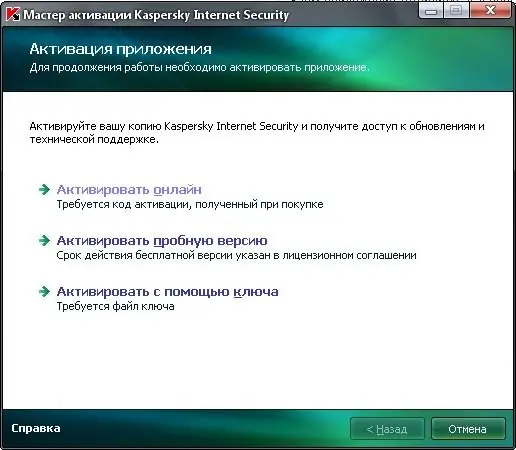
Bước 3
Chúng ta nhấn để kích hoạt bằng phím. Tiếp theo, chúng ta xem xét và chọn vị trí của key file trên máy tính. Ngay lập tức chúng ta thấy ngày kích hoạt và ngày hết hạn của key. Chúng ta nhấn kích hoạt ở góc dưới bên trái cửa sổ và chiêm ngưỡng dòng chữ "khóa được kích hoạt thành công".






